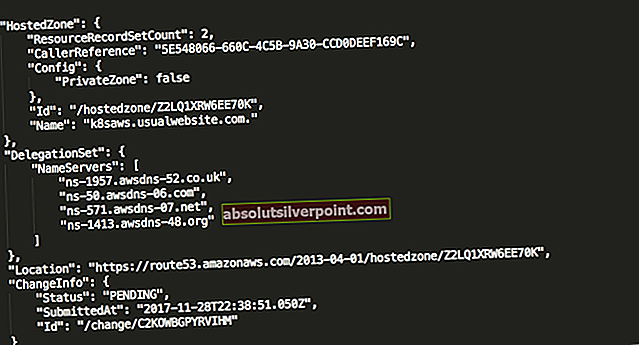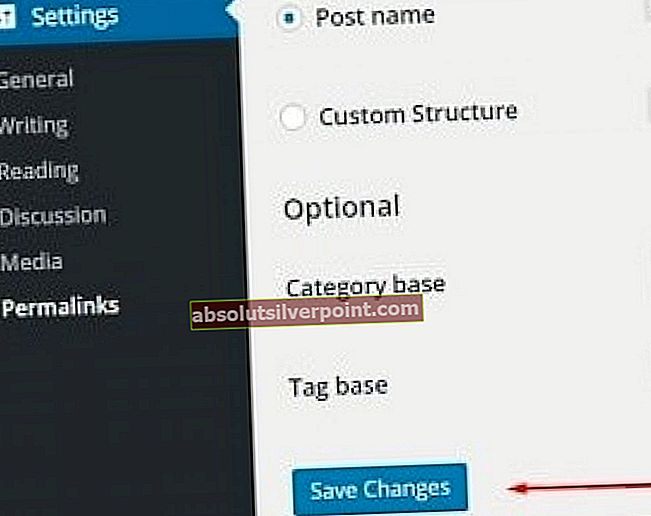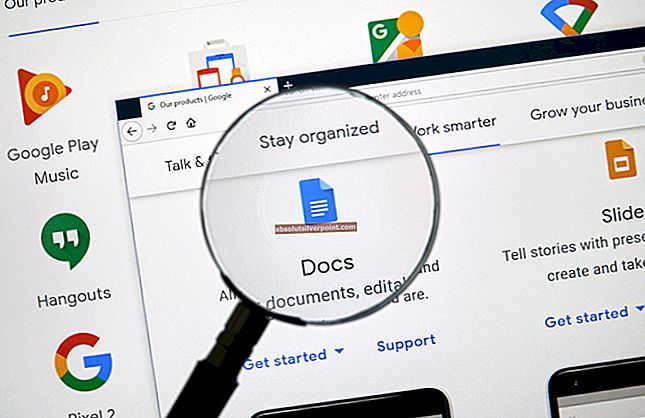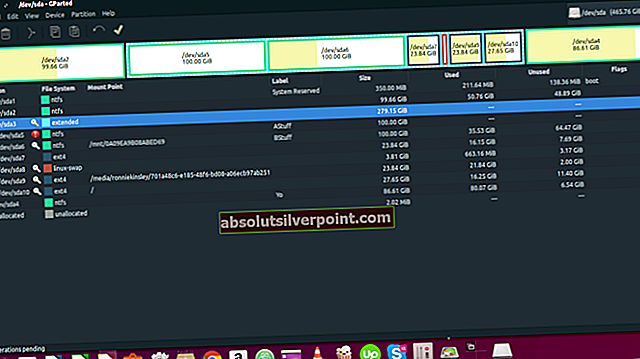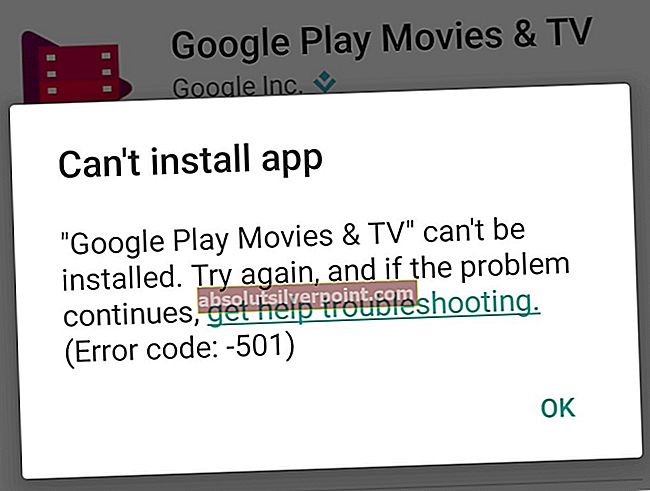Hearthstone (alun perin Heroes of Warcraft) on online-keräilypeli, jonka on kehittänyt Blizzard (sama yritys, joka kehittää Warcraftia ja Overwatchia). Vaikka Blizzard on jättimäinen pelialalla, sen tuotteet eivät eroa muista teknisistä kysymyksistä.

Yksi näistä asioista on Hearthstone-viive. Sillä ei ole väliä onko sinulla huippuluokan tietokone tai normaali, peli viivästyy ja änkyttää niin paljon, että siitä ei voi toistaa. Tämä numero ilmestyi vuoden 2017 alussa, ja pelaajat kohtaavat sen edelleen aina silloin tällöin.
Mikä aiheuttaa Hearthstonen viiveen?
Koska pelit ovat valtavia sovelluksia, jotka käynnistyvät useilla eri moduuleilla, syitä voi olla monia, videoasetuksista konflikteihin kolmannen osapuolen ohjelmistojen kanssa. Koska jokaisen tietokoneen asetukset ja kokoonpanot ovat erilaiset, ongelman syyt voivat myös vaihdella. Tässä on joitain syitä:
- Video / grafiikka-asetukset: Grafiikkalaitteesi grafiikka-asetuksia ei ehkä ole asetettu oikein. Jos jokin asetus on väärä, koet viivästystä.
- Virheelliset asennustiedostot: Pelin asennustiedostot voivat olla viallisia tai vioittuneita. Jos jokin moduuli on määritetty väärin ja epäonnistuu synkronoinnissa muiden kanssa, koet viiveen loputtomiin.
- Dynaaminen sijaintipalvelu: Hearthstone etsii lähellä olevia ystäviä Window's location service -palvelun avulla. Tämä hidastaa huomattavasti pelin suorituskykyä.
- Väärät kokoonpanot / välimuisti: Hearthstone pitää kirjaa kaikista kokoonpanoista ulkoisessa tiedostossa asennuskansiossaan, jotta se voi hakea ne tarvittaessa. Jos nämä ovat korruptoituneita, koet ongelmia Hearthstonen kanssa.
Alamme päästä ratkaisuihin, jotka alkavat helpoimmasta ja etenevät alaspäin. Varmista, että sinulla on aktiivinen Internet-yhteys ja olet kirjautunut sisään järjestelmänvalvojana. Varmista myös, että et ole välityspalvelinten tai palomuurien takana.
Ratkaisu 1: Graafisten asetusten muuttaminen
Grafiikkakorttien valmistajat, kuten NVIDIA tai AMD, tarjoavat erillisen ohjauspaneelin, josta voit muuttaa suoraan laitteistoon liittyviä grafiikka-asetuksia. Uudemmilla näytönohjaimilla on edistyneet videonparannuskäytännöt, jotka auttavat parantamaan pelattavuutta. On kuitenkin myös useita tapauksia, joissa nämä vaihtoehdot aiheuttavat ongelmia joissakin peleissä. Yritämme poistaa nämä vaihtoehdot käytöstä ja tarkistaa, ratkaiseeko tämä ongelman.
- Avaa NVIDIA-ohjauspaneeli (napsauta hiiren kakkospainikkeella mitä tahansa työpöydän kohtaa ja valitse NVIDIA-ohjauspaneeli).
- Valitse nyt Hallitse 3D-asetuksia vasemmasta navigointiruudusta ja napsauta Ohjelma-asetukset.

- Valitse Hearthstone avattavasta valikosta. Etsi siellä olevista asetuksistaMonitoritekniikka”. Muuta tätä asetusta "Global / Gsync" - "Fixed Refresh".
- Nyt vieressäEnsisijainen virkistystaajuus”-Ominaisuus varmista, että sen asetuksena on“Sovellushallittu“.
- Ota muutokset käyttöön ja poistu. Käynnistä tietokone uudelleen ja tarkista, onko Hearthstonen viivästyminen ratkaistu.
Ratkaisu 2: Sijainnin sammuttaminen
Hearthstoneella on ystäväverkosto, jossa he voivat kommunikoida keskenään kanavan kautta ja jopa löytää lähellä olevat ystävät käyttämällä Internetin kautta hankittua sijaintia Windowsissa. Tämä muodostaa kaveriverkoston, jotta pelikokemuksesi olisi hyvä. Näyttää kuitenkin siltä, että tämä sijainti aiheutti monia ongelmia ja peli alkoi viivästyä, kun sovellus etsii lähellä olevia ystäviä. Yritämme poistaa tämän asetuksen käytöstä ja tarkistaa, ratkaiseeko se ongelman.
- Paina Windows + S, kirjoitasijainnin tietosuoja-asetukset”Ja avaa sovellus.

- Vaihda nyt vaihtoehtoja “Tämän laitteen sijainti"Ja"sallii sovellusten käyttää sijaintiasi” vinossa.

- Tallenna muutokset ja poistu. Yritä nyt käynnistää Hearthstone ja tarkista onko ongelma ratkaistu.
Ratkaisu 3: Päivitä kokoonpanotiedosto
Jokaisella pelillä on paikallinen kopio kokoonpanoista, jotka se hakee aina, kun se alkaa ladata alkuperäisiä asetuksia. Tämä kokoonpanotiedosto voi helposti vioittua ja tulla järjestelmän käyttökelvottomaksi. Kun näin tapahtuu, peli alkaa näyttää teknisiä häiriöitä, kuten jäljessä. Päivitämme tämän tiedoston ja tarkistamme, onko tämä temppu.
- Siirry seuraavaan hakemistoon:
C: \ Users \ AppData \ Local \ Blizzard \ Hearthstone \ options.txt
Tämä polku olettaa, että olet valinnut oletustiedostopolun Hearthstonen asennukseen. Jos sinulla on jokin muu mukautettu hakemisto, siirry kyseiseen sijaintiin.
- Nimeä seuraava tiedosto uudelleen
options.txt
että
optionsold.txt
- Tallenna muutokset ja poistu. Käynnistä tietokone uudelleen ja tarkista, onko ongelma ratkaistu. Pelin ensimmäinen käynnistys voi kestää hieman tavallista kauemmin, kun tiedostoa tehdään uudelleen.
Ratkaisu 4: Asennapeli
Jos kaikki yllä olevat menetelmät eivät toimi, voit yrittää asentaa pelin kokonaan uudelleen. Jos olet saavuttanut tämän ilman parannusta viivästymisessä, se tarkoittaa todennäköisesti, että pelin asennustiedostot ovat joko puutteellisia tai vioittuneita. Uudelleenasennus päivittää kaikki asetukset ja noutaa uusimman version.
- Tuoda markkinoille netto sovellus. Klikkaus Pelit valitse ylimmästä välilehdestä Hearthstone ja napsauta vaihtoehtoja. Valitse avattavasta valikosta Poista peli.

- Käynnistä tietokone uudelleen ja käynnistä Battle.net uudelleen. Etsiä Hearthstone ja asenna se uudelleen tietokoneellesi.
- Yritä käynnistää uusi versio ja katso, onko ongelma korjattu.
Kaikkien ratkaisujen lisäksi voit kokeilla myös seuraavaa:
- Muokkaa 'options.txt' -tiedostoa seuraavasti:
- Mene C: \ Käyttäjät * KÄYTTÄJÄT TÄSTÄ \ AppData \ Local \ Blizzard \ Hearthstone
- Avaa options.txt
- Lisää seuraava:
kohdekameranopeus: i = 144 (numero = haluttu kehystysnopeus) vsync: b = vääriä näyttökertoja: b = tosi (jos haluat, että pieni numero näyttää fps: si)
- Koko muuttaminen Hearthstone-kansio että ‘_Hearthstone’ hakemistossa:
% localappdata%> Blizzard
- Skannaa ja korjaa koko peli.